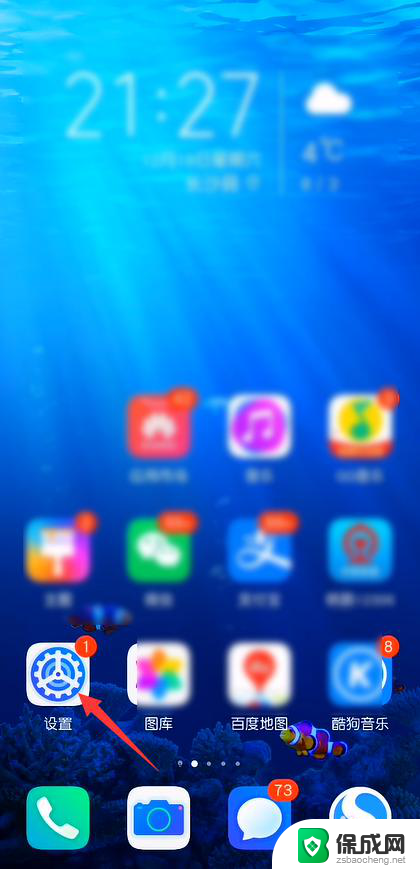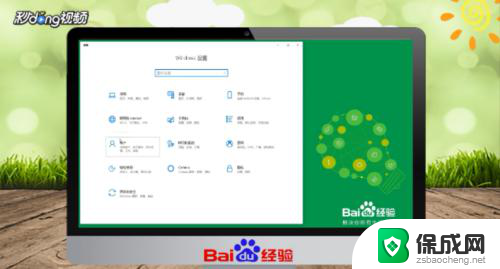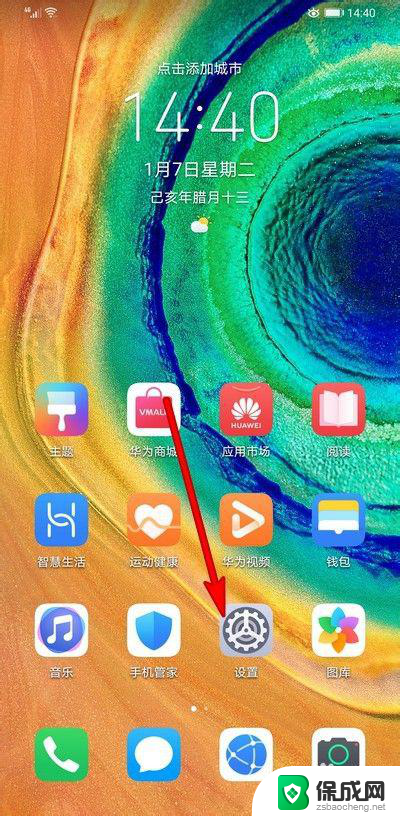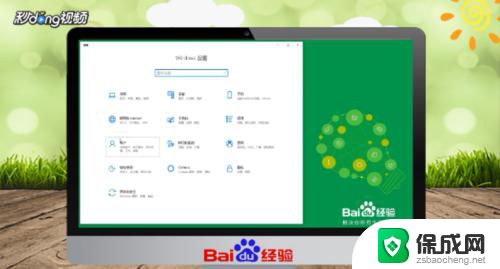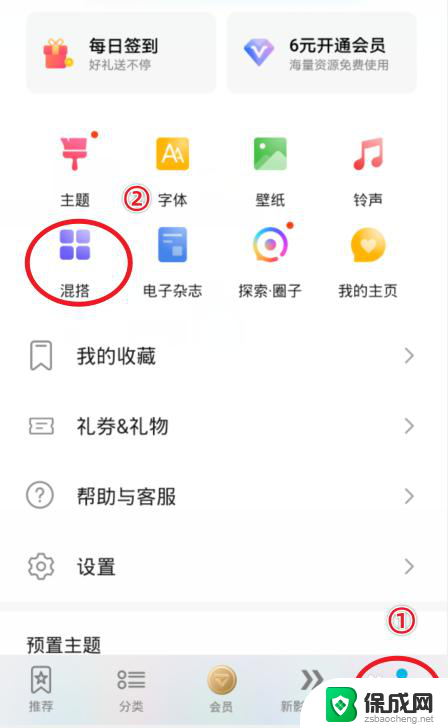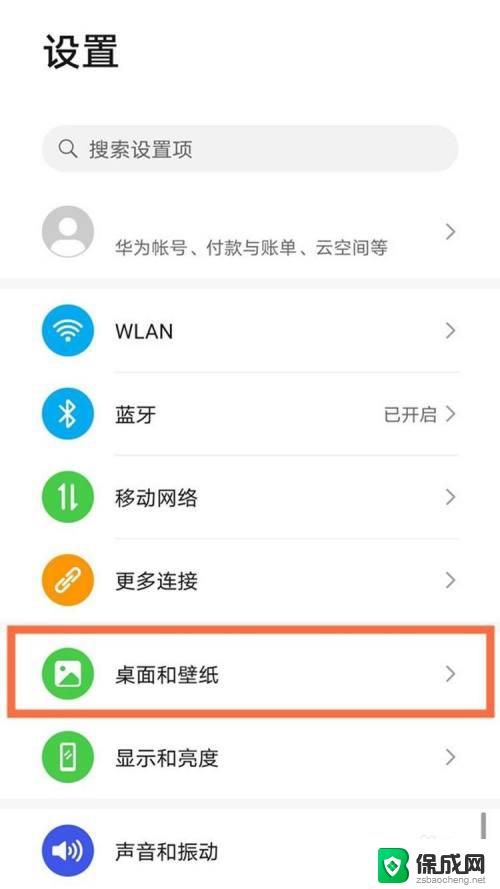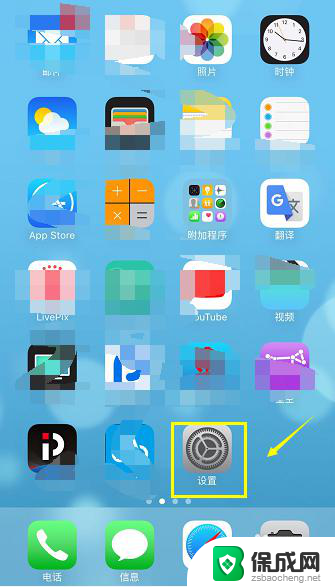如何修改华为手机锁屏密码 华为手机锁屏密码修改教程
更新时间:2024-01-02 14:50:30作者:yang
在日常使用手机的过程中,我们经常需要设置锁屏密码来保护个人隐私和手机安全,而对于华为手机用户来说,修改锁屏密码可能是一个常见的需求。如何修改华为手机的锁屏密码呢?在这篇文章中我们将为大家详细介绍华为手机锁屏密码的修改教程,帮助大家轻松完成密码的更改。无论是为了安全还是个人喜好,通过简单的步骤,您就能够轻松修改华为手机的锁屏密码,让手机的使用更加安心与便捷。
具体方法:
1.解锁后点击进入手机设置。
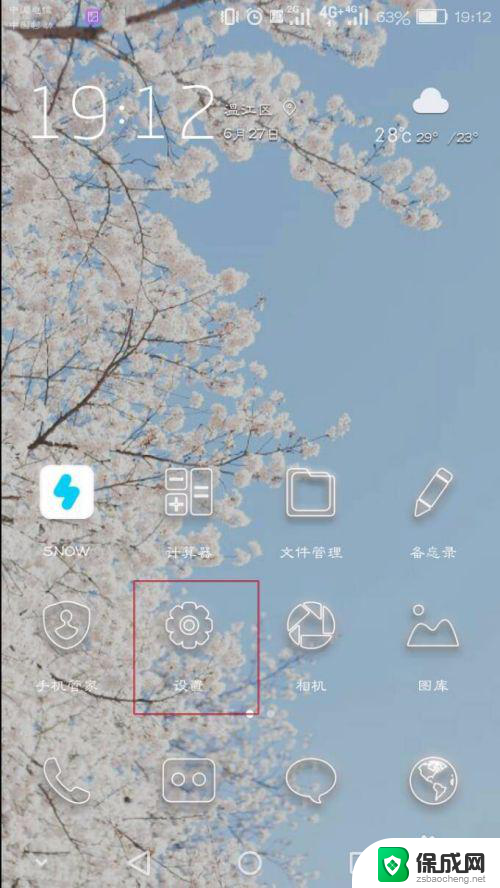
2.在设置中找到“锁屏和密码”一栏。
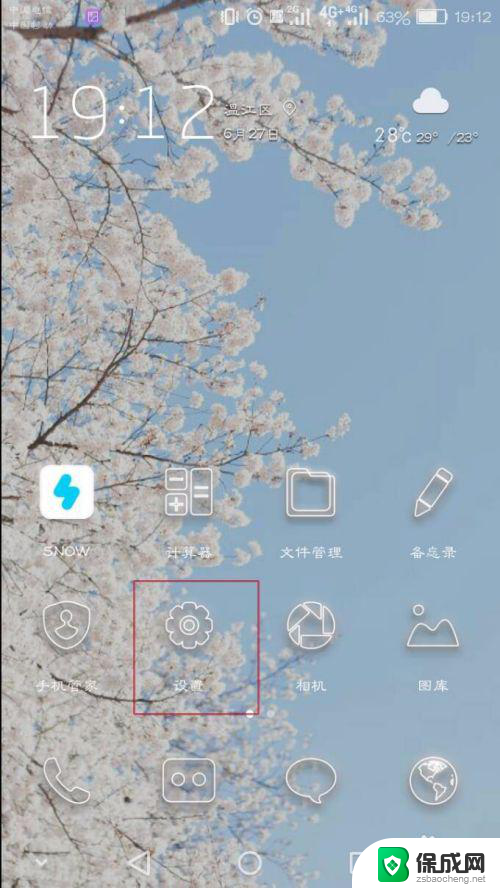
3.点击“锁屏密码”。
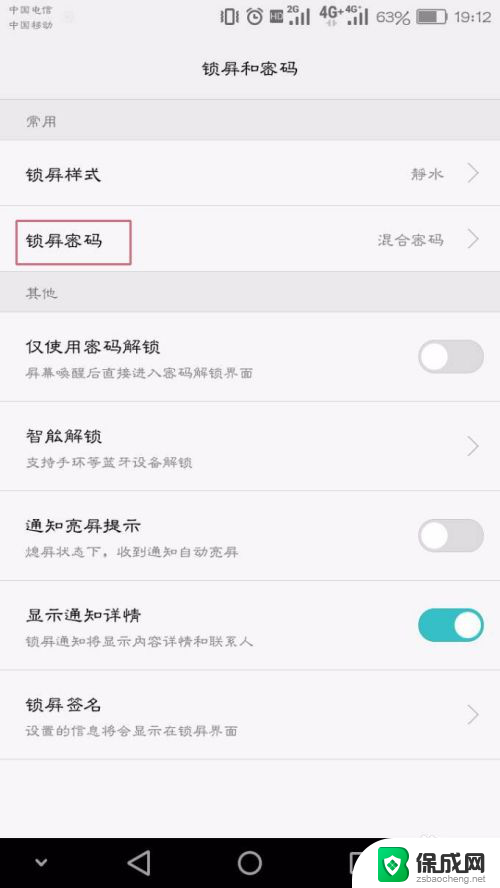
4.输入当前的密码进行密码确认后,可以重新选择想要的密码的类型。
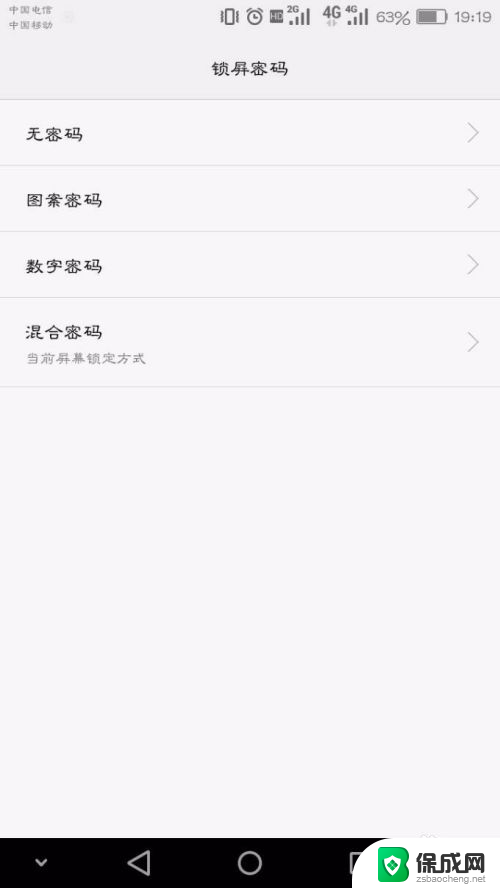
5.选择好类型后,输入新的密码。注意选个好记的。
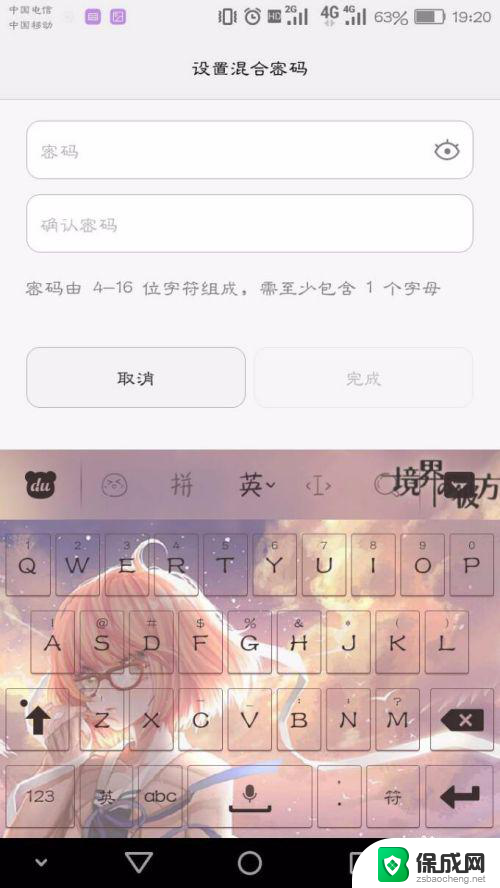
6.输入好后点击完成。手机页面将会退回到锁屏和密码页面。即是设置成功。
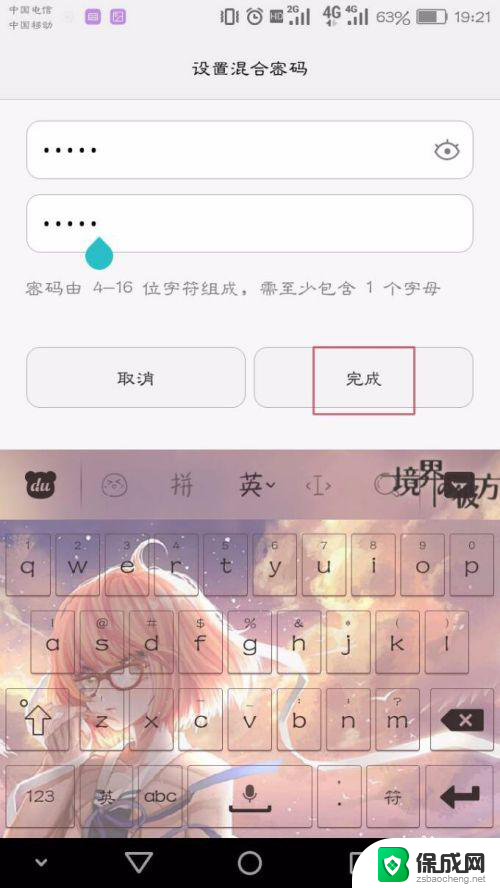
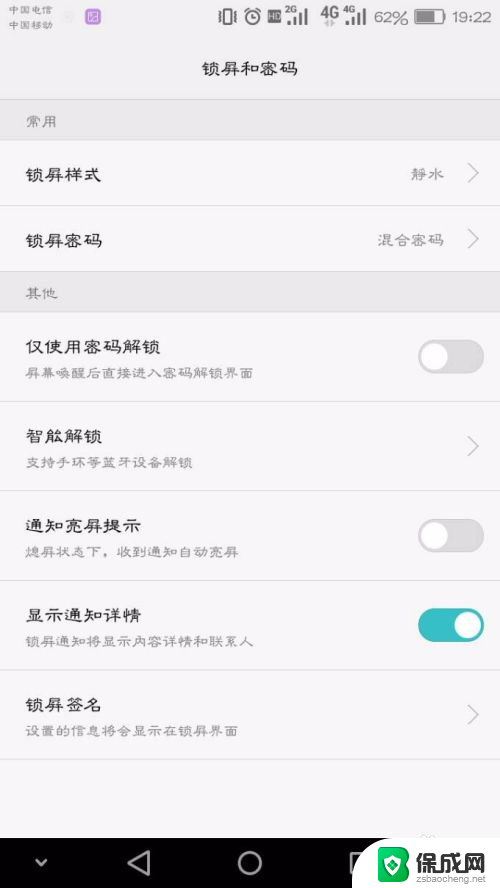
以上就是如何修改华为手机锁屏密码的全部内容,如果你遇到了这个问题,可以尝试按照以上方法来解决,希望这些方法能对你有所帮助。